Safari: Odstranit soubory cookie, historii, hesla atd.

Zajímá vás, jak smazat soubory cookie, historii nebo údaje o heslech z webového prohlížeče Apple Safari? Přečtěte si tento průvodce a naučte se to hned!
Existují různé důvody, proč měníte heslo . Buď jste na to zapomněli, nebo se jen chcete ujistit, že váš počítač zůstane v bezpečí. Ať tak či onak, změna hesla je vždy dobrá věc, kromě případů, kdy zapomenete, co to je.
Existují různé způsoby, jak změnit heslo v počítači se systémem Windows 10. Čím více možností máte, tím lépe, takže si můžete vybrat, která metoda je pro vás jednodušší. Zde je návod, jak změnit heslo.
Jedním ze způsobů, jak změnit heslo, je přístup k aplikacím Nastavení. Až ji budete mít otevřenou, přejděte na Účty .
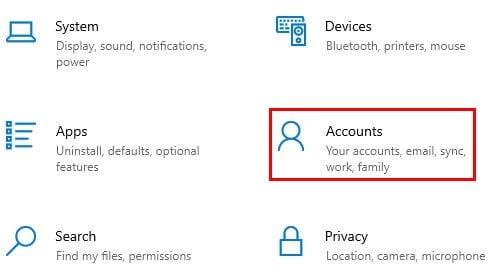
Vlevo klikněte na Možnosti přihlášení a poté na Heslo .
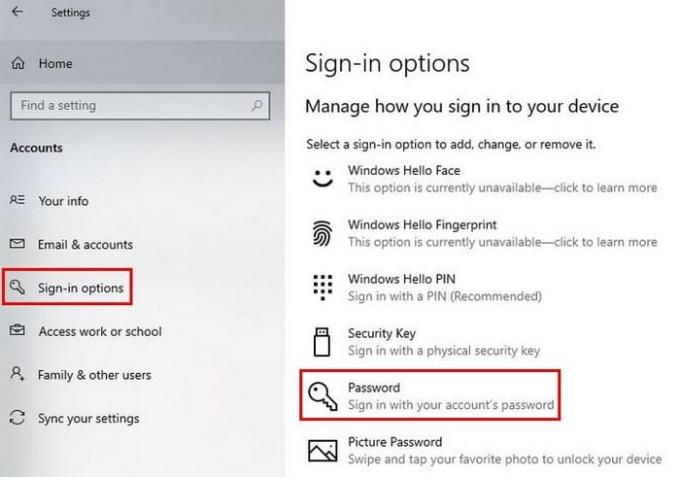
Když kliknete na možnost Heslo, zobrazí se tlačítko Změnit . Klikněte na něj a buďte připraveni zadat své aktuální heslo a poté nové. Mějte na paměti, že po změně hesla nemůžete v budoucnu použít staré heslo.
Po zadání nového hesla nezapomeňte kliknout na modré tlačítko Další. Pokud měníte heslo pro místní účet, kroky pro změnu hesla jsou stejné. Budete také muset myslet na nápovědu k heslu.
Pokud jste stále v sekci Heslo, uvidíte vpravo možnost Změnit heslo účtu Microsoft .

Po otevření odkazu se budete muset přihlásit ke svému účtu. V horní části uvidíte různé možnosti, jako jsou odměny, platba a fakturace a zabezpečení. Klikněte na toto poslední a pod možností Změnit heslo klikněte na možnost Změnit přímo pod ním.
Heslo můžete resetovat z přihlašovací obrazovky, ale až poté, co se vám nepodařilo zadat správné heslo. Pod místem, kde jste heslo zadali, se zobrazí možnost resetování hesla. Budete muset překonat zabezpečení pomocí metod, které jste nastavili. Pokračujte kliknutím na klávesu se šipkou a vytvořte si nové heslo.
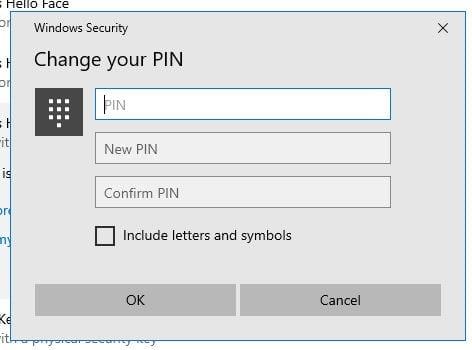
Pokud to, co potřebujete změnit, je kolík, dobrou zprávou je, že je také snadné jej vyměnit. Chcete-li PIN resetovat, přejděte do Nastavení > Účty > Možnosti přihlášení > Windows Hello Pin. Klikněte na tlačítko Změnit a dvakrát zadejte svůj aktuální PIN a poté nový PIN. Nezapomeňte kliknout na OK. Pokud jste zapomněli svůj pin, existuje také možnost.
Změna hesla je dobrý nápad, zvláště pokud jste jej dali více než několika lidem. Jak vidíte, jeho změna není dlouhý a únavný proces. Jak často měníte heslo? Dejte mi vědět v komentářích níže a nezapomeňte článek sdílet s ostatními na sociálních sítích.
Zajímá vás, jak smazat soubory cookie, historii nebo údaje o heslech z webového prohlížeče Apple Safari? Přečtěte si tento průvodce a naučte se to hned!
Pokud zjistíte, že ikony webových stránek jsou v Bitwardenu zbytečné, zde je návod, jak je deaktivovat.
Potřebuje ikona vašeho profilu změnu? Podívejte se, jak mohou gravatary pomoci a jak to povolit.
Udržujte si pořádek vymazáním nepotřebných složek v Bitwardenu. Zde je návod.
Udržujte svá hesla v bezpečí tím, že víte, jak uzamknout rozšíření Bitwarden. Zde je návod.
Pokud potřebujete více informací o záznamu, zde je návod, jak zobrazit všechny informace na Bitarden.
Zjistěte, jak snadné je změnit e-mailovou adresu pro váš účet Bitwarden. Zde jsou kroky, které je třeba dodržet.
Pokud vás Bitwarden nevyzve k uložení nových hesel, zajistěte, aby vám aplikace mohla posílat upozornění, když zjistí, že jste heslo změnili.
Pokud váš prohlížeč nemůže navázat spojení s vaší desktopovou aplikací 1Password, aktualizujte počítač, ukončete 1Password a restartujte počítač.
Pokud se 1Password nepodaří ověřit podpis kódu Chromes, vymažte mezipaměť prohlížeče a deaktivujte všechna rozšíření prohlížeče kromě 1Password.
Udržujte svůj počítač s Windows 10 zabezpečený pravidelnými změnami hesla. Zde je návod, jak to můžete změnit.
Nechcete ukládat své přihlašovací údaje pro konkrétní web? Zde je návod, jak vyloučit doménu při použití Bitwarden.
Když nemůžete čekat, až Bitwarden synchronizuje vaše hesla, zde je návod, jak to udělat ručně.
Bitwarden nemusí fungovat ve všech aplikacích. Zde je návod, jak zkopírovat heslo a uživatelské jméno pro tyto nekompatibilní aplikace.
Potřebujete otevřít adresu URL spojenou se záznamem v Bitwardenu? Pak je tento průvodce právě pro vás.
Snažíme se nakonfigurovat, jak jsou adresy URL porovnávány v Botwardenu. Tento průvodce vám s tím může pomoci.
Pokud se 1Password nemůže dostat na server, upravte nastavení prohlížeče tak, aby povolil všechny soubory cookie, a aktualizujte verzi prohlížeče.
Podívejte se, jak můžete přidat vlastní ekvivalentní domény v Bitwardenu, abyste si usnadnili přihlášení.
Nejste si jisti, jak odemknout rozšíření Bitwarden? Zde je návod, jak to udělat pomocí špendlíku nebo biometrie.
Pokud se 1Password nemůže připojit k 1Password mini, restartujte počítač a nainstalujte nejnovější verzi aplikace 1Password.
Existuje mnoho důvodů, proč se váš notebook nemůže připojit k Wi-Fi, a proto existuje mnoho způsobů, jak chybu opravit. Pokud se váš notebook nemůže připojit k Wi-Fi, můžete tento problém vyzkoušet následujícími způsoby.
Po vytvoření bootovacího USB pro instalaci systému Windows by uživatelé měli zkontrolovat výkon bootovacího USB a zjistit, zda bylo vytvoření úspěšné.
Několik bezplatných nástrojů dokáže předvídat selhání disku dříve, než k němu dojde, což vám dává čas na zálohování dat a včasnou výměnu disku.
Se správnými nástroji můžete prohledat systém a odstranit spyware, adware a další škodlivé programy, které se ve vašem systému mohou ukrývat.
Když se například počítač, mobilní zařízení nebo tiskárna pokusí připojit k počítači se systémem Microsoft Windows přes síť, může se zobrazit chybová zpráva „Síťová cesta nebyla nalezena – Chyba 0x80070035“.
Modrá obrazovka smrti (BSOD) je běžná a ne nová chyba systému Windows, která se objevuje, když se v počítači vyskytne nějaká závažná systémová chyba.
Místo provádění manuálních operací a operací s přímým přístupem ve Windows je můžeme nahradit dostupnými příkazy CMD pro rychlejší přístup.
Po nespočetných hodinách používání svého notebooku a stolního reproduktoru na vysoké škole mnoho lidí zjistí, že pár chytrých vylepšení může proměnit stísněný prostor na koleji v dokonalé streamovací centrum, aniž by museli utratit spoustu peněz.
Z Windows 11 bude Internet Explorer odebrán. V tomto článku vám WebTech360 ukáže, jak používat Internet Explorer ve Windows 11.
Touchpad notebooku neslouží jen k ukazování, klikání a zoomování. Obdélníkový povrch také podporuje gesta, která umožňují přepínat mezi aplikacemi, ovládat přehrávání médií, spravovat soubory a dokonce i zobrazovat oznámení.




























